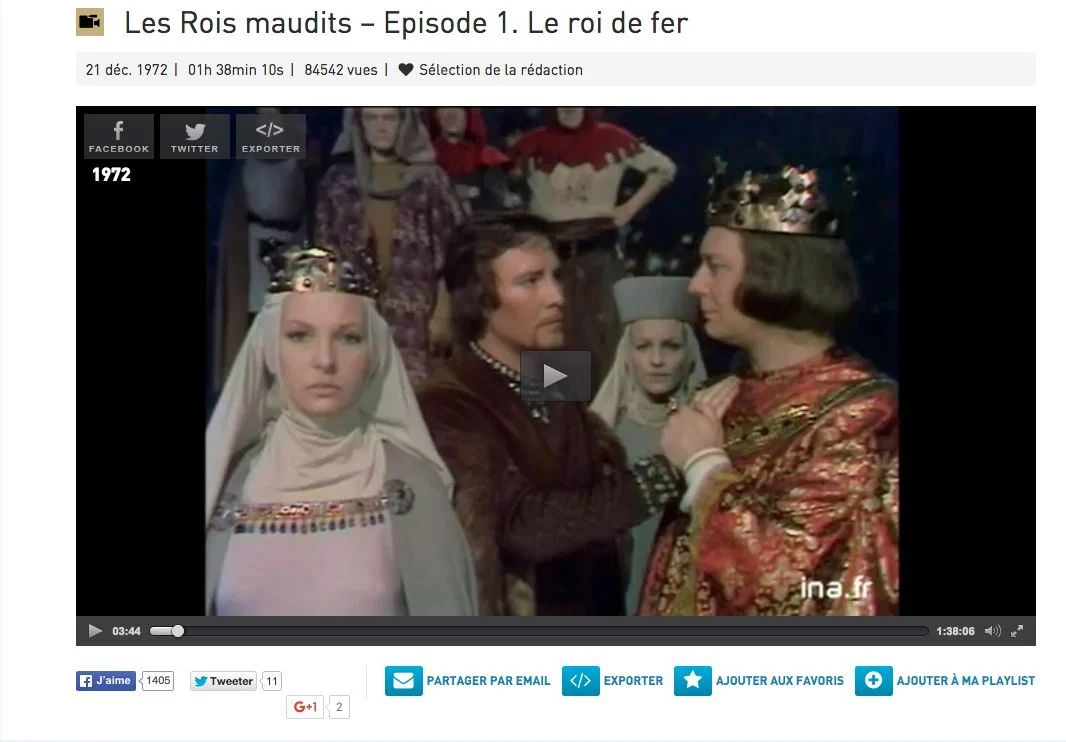Microsoft เพิ่งเปิดตัว Windows 11 รุ่นใหม่สำหรับสมาชิก Insiders ขณะนี้คุณสามารถใช้การควบคุมความสว่างที่ปรับเปลี่ยนได้ของเนื้อหาแม้ในขณะที่พีซีของคุณเสียบเข้ากับเต้ารับไฟฟ้า
Microsoft ยังคงปรับปรุง Windows 11 ต่อไปอีกเล็กน้อยในช่วงล่าสุดสร้าง อินไซด์ที่เผยแพร่ในช่อง Canary บริษัท Redmond ได้เปิดตัวคุณสมบัติใหม่หลายประการ รวมถึงคุณสมบัติที่เกี่ยวข้องกับผู้ใช้เครื่องพกพาโดยเฉพาะ Microsoft จะอนุญาตให้คุณใช้การควบคุมความสว่างแบบปรับได้บนคอมพิวเตอร์ของคุณแม้ว่าจะเสียบปลั๊กอยู่ก็ตาม
ประหยัดพลังงานแม้บนเดสก์ท็อปพีซี
การควบคุมความสว่างที่ปรับเปลี่ยนเนื้อหาใน Windows ไม่ใช่เรื่องใหม่ Microsoft เปิดตัวใน Windows 11 เพื่อให้เครื่องที่ใช้งานร่วมกันได้ (อ่านพร้อมเซ็นเซอร์วัดแสง) ปรับความสว่างและความคมชัดของหน้าจอโดยอัตโนมัติตามสิ่งที่แสดงอยู่ ระบบที่ทำให้สามารถประหยัดพลังงานได้ แต่จนถึงขณะนี้ ตัวเลือกนี้มีเฉพาะในเครื่องพกพาที่ใช้พลังงานแบตเตอรี่เท่านั้น
เพื่อให้ประโยชน์แก่ผู้ใช้มากที่สุดเท่าที่จะเป็นไปได้ แต่ยังทำให้เครื่องมือมีประสิทธิภาพมากยิ่งขึ้น ขณะนี้ Microsoft อนุญาตให้ใช้งานได้แม้ในขณะที่คอมพิวเตอร์เสียบปลั๊กเข้ากับแหล่งจ่ายไฟหลัก โดยไม่ได้ลงรายละเอียด ทางบริษัท Redmond ระบุว่า “อนุญาตให้ตัวเลือกนี้ทำงานบนอุปกรณ์เช่นแล็ปท็อปและอุปกรณ์ทูอินวันที่เสียบเข้ากับเครื่องชาร์จ- โดยระบุว่ารวมถึงพีซีแบบอยู่กับที่ด้วย
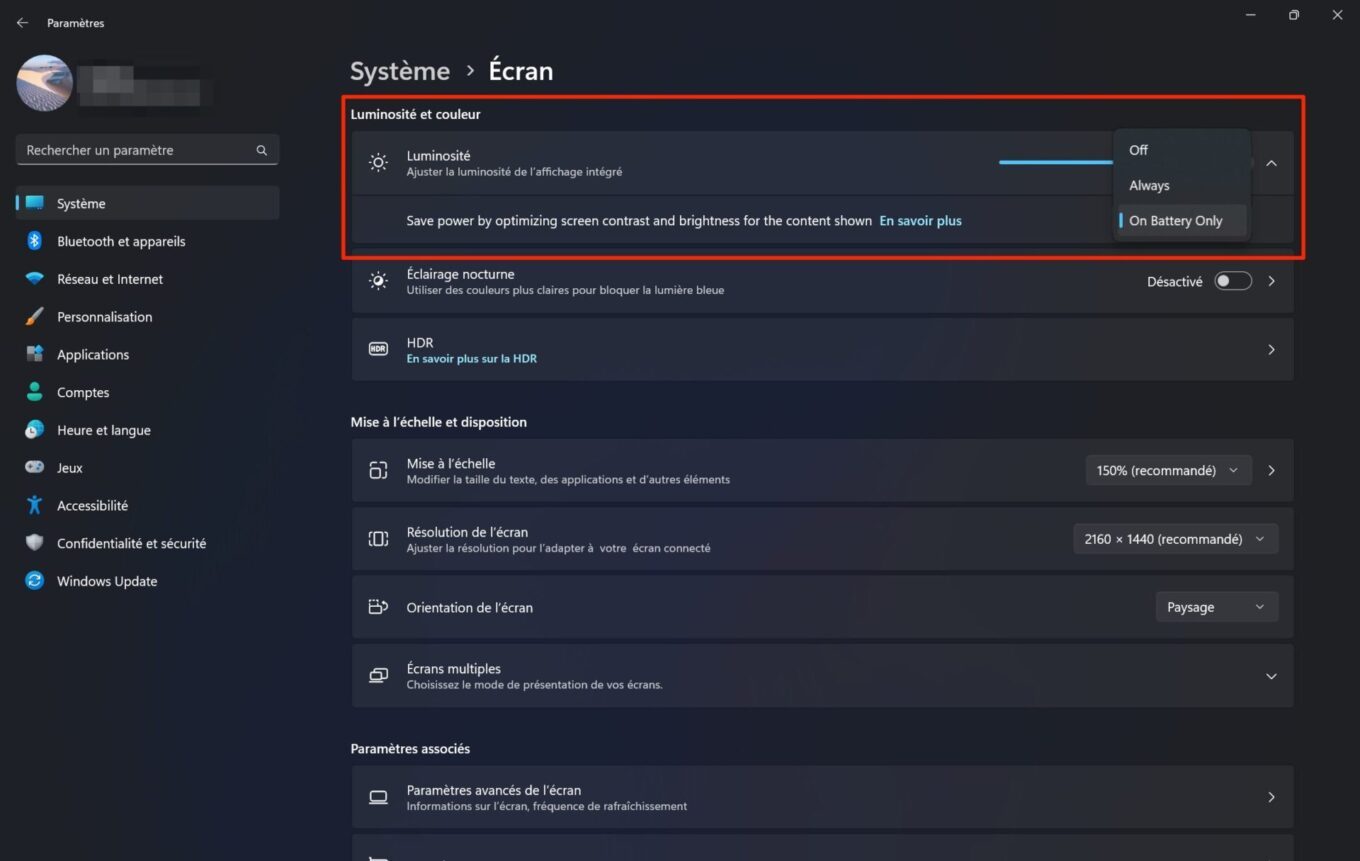
เพื่อรับประโยชน์จากมันตอนนี้ คุณจะต้องติดตั้งสร้าง25346 ในช่อง Canary ของรายการอินไซด์จากไมโครซอฟต์ จากนั้นคุณจะพบการตั้งค่าในการตั้งค่า > ระบบ > หน้าจอ Windowsในส่วนความสว่างและสีสัน- เมนูแบบเลื่อนลงที่เกี่ยวข้องกับการควบคุมความสว่างแบบปรับได้ตอนนี้มีสามตัวเลือก: ใช้แบตเตอรี่เท่านั้น ตลอดเวลา และปิด
เข้าถึงการตั้งค่าบางอย่างได้ง่าย
Microsoft ไม่ได้หยุดเพียงแค่นั้น Windows 11 รุ่นใหม่นี้ยังแนะนำการปรับปรุงหลายประการเกี่ยวกับอินเทอร์เฟซระบบปฏิบัติการ และโดยเฉพาะอย่างยิ่งในการเข้าถึงการตั้งค่าบางอย่าง ในการเริ่มต้น ตอนนี้คุณสามารถเรียกใช้การวินิจฉัยปัญหาเครือข่ายได้โดยตรงจากเมนูบริบทโดยคลิกขวาที่ไอคอนเครือข่ายในทาสก์บาร์ของ Windows 11
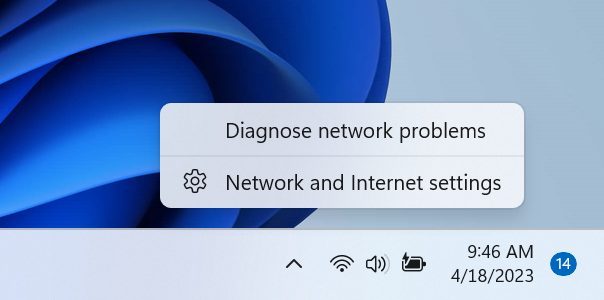
บริษัท Redmond ยังออกแบบแถบเชื่อมต่อของโมดูล Quick Assistance ใหม่อีกด้วย ตอนนี้ได้รับประโยชน์จากการแสดงผลในโหมดสว่างและโหมดมืด เพื่อเป็นการเตือนความจำ ยูทิลิตี้นี้ช่วยให้คุณทำได้ควบคุมพีซีของคนที่คุณรักเพื่อแก้ไขปัญหาจากระยะไกล-
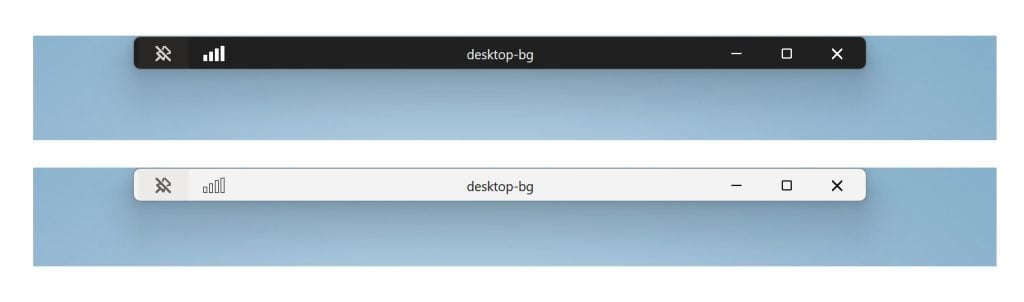
สุดท้ายนี้ การเข้าถึงการตั้งค่า HDR จะทำได้ง่ายขึ้นเมื่อใช้พีซีของคุณโดยใช้พลังงานจากแบตเตอรี่ เมนูเฉพาะที่สามารถเข้าถึงได้ในการตั้งค่า > ระบบ > จอแสดงผล > HDRขณะนี้มีตัวเลือกที่ตรวจสอบได้ ซึ่งให้คุณเลือกได้ว่าต้องการให้ HDR ยังคงทำงานอยู่หรือไม่เมื่อคุณใช้งานแล็ปท็อปบนแบตเตอรี่

🔴 เพื่อไม่พลาดข่าวสาร 01net ติดตามเราได้ที่Google ข่าวสารetวอทส์แอพพ์-

Opera One - เว็บเบราว์เซอร์ที่ขับเคลื่อนด้วย AI
โดย: โอเปร่า
แหล่งที่มา : ไมโครซอฟต์